
Uno de los usos más habituales del email marketing es la gestión de autorespondedores, o emails que se envían de forma automática en determinadas circunstancias.
La nueva versión de Mailrelay incluye muchas nuevas opciones, y facilita la gestión de las antiguas funcionalidades que se mantienen.
En este tutorial vamos a ver cómo gestionar las automatizaciones de la nueva versión de Mailrelay, paso a paso.
Centrándonos en un pequeño ejemplo concreto.
Pero te servirá para ver cómo desarrollar otras automatizaciones similares, pues funcionan de igual forma.
¡Comenzamos!
- 1 · Preparando un autorespondedor tras la suscripción
- 2 · Probando el autorespondedor que hemos creado
- 3 · Estadísticas de automatizaciones y autorespondedores
- 4 · Añadir más triggers o desencadenantes al autorespondedor
- 5 · Automatizaciones más fáciles de crear y de gestionar
- 6 · Sin límite diario de envío, sin publicidad en tus newsletters, sin funcionalidades limitadas – la única cuenta gratuita de verdad
· Preparando un autorespondedor tras la suscripción
El primer paso de este ejemplo, va a ser preparar el típico autorespondedor que envía un email después de que un nuevo suscriptor se registre.
Cosas que doy por hecho en este tutorial:
- Que ya has creado los grupos donde quieres que se guarden los suscriptores (primer tutorial)
- Y que ya tienes un formulario de suscripción listo
- Más los boletines que quieres que se envíen diseñados y preparados
Si tenemos esas tres cosas, podemos seguir con el tutorial sin problema.
Lo primero es ir al menú «Automatizaciones».
Allí haremos click en el botón «Añadir».
Eso nos presentará dos nuevas opciones:
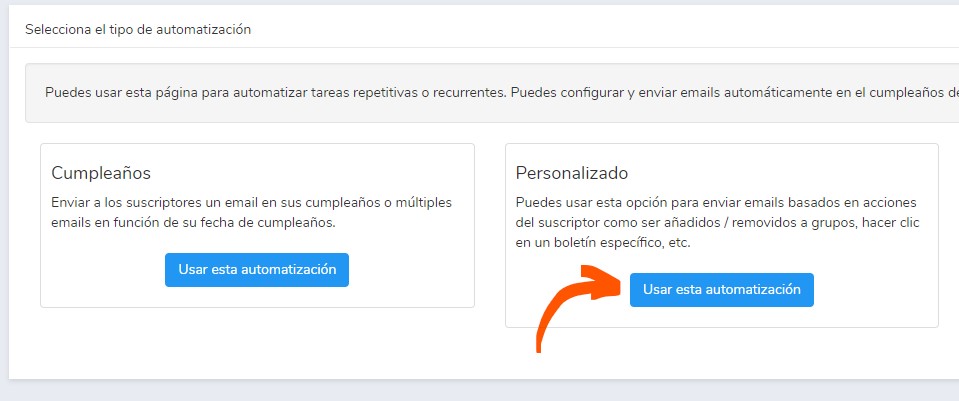
- Cumpleaños
- Personalizado
La primera opción nos permitirá enviar al suscriptor un email en la fecha de su cumpleaños, o una fecha anterior, como unos días antes por ejemplo.
La segunda opción, nos va a permitir configurar todavía más la automatización.
Elige personalizado para seguir este tutorial.
► Primera pantalla de configuración del autorespondedor
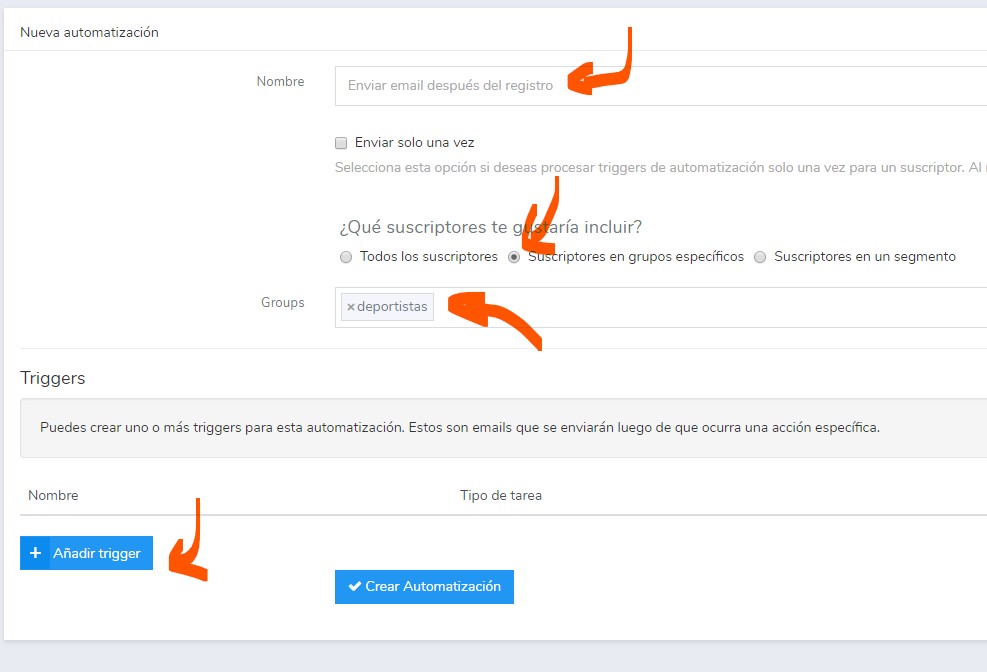
Vamos a repasar estas opciones primero:
- Nombre > este es el nombre que le daremos al automatismo, es algo interno, que nos sirve a nosotros para organizar los automatismos que tengamos
- Enviar solo una vez > si queremos que aunque las condiciones se cumplan más veces, solo se le envíe una vez, marcaremos esta opción
- ¿Qué suscriptores te gustaría incluir? > Si queremos incluir todos los de nuestra cuenta, o un grupo o segmento en concreto
- Grupos > si elegimos enviar a grupos, tendremos que elegir los grupos
Esta es la configuración básica donde elegimos principalmente el grupo o segmento.
Así cuando haya nuevos suscriptores en este grupo, se les enviará el email.
Para hacerlo necesitamos añadir un nuevo trigger.
Un trigger es una acción desencadenante.
Haremos click en «Añadir trigger».
► Segunda pantalla de configuración del autorespondedor
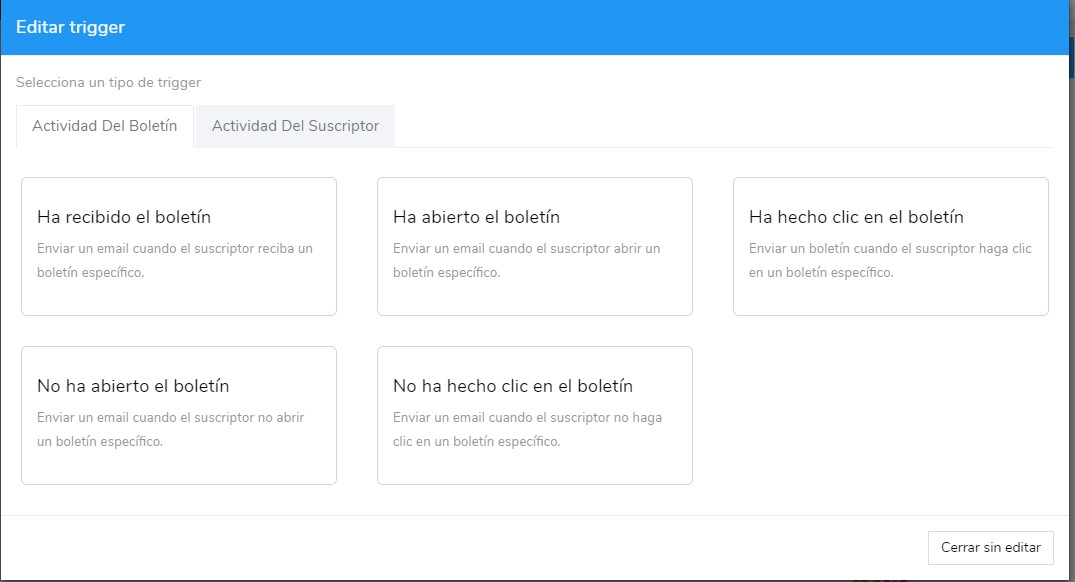
En esta pantalla se nos presentan muchas opciones de automatismos, en dos bloques:
Actividad del Boletín
- Ha recibido el boletín
- Ha abierto el boletín
- Ha hecho click en el boletín
- No ha abierto el boletín
- No ha hecho click en el boletín
Actividad del suscriptor
- El suscriptor ha sido añadido al grupo
- Suscriptor eliminado del grupo
Para este tutorial, vamos a seguir la opción de «actividad del suscriptor», hacemos click en la pestaña correspondiente:

Y así veremos una pantalla con las dos opciones que hemos comentado:
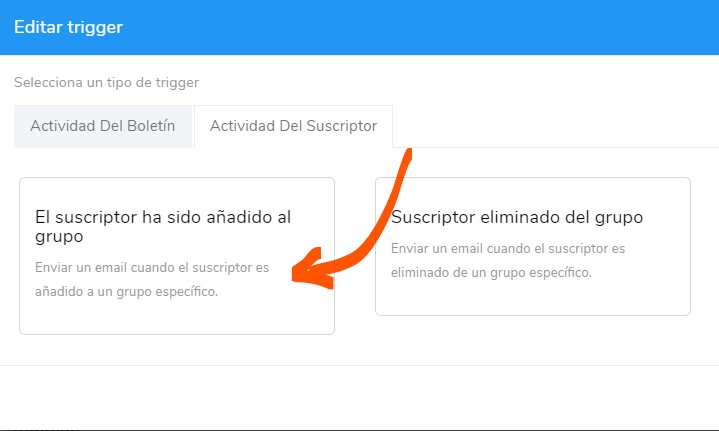
Vamos a elegir la opción «El suscriptor ha sido añadido al grupo».
► Tercera pantalla de configuración del autorespondedor
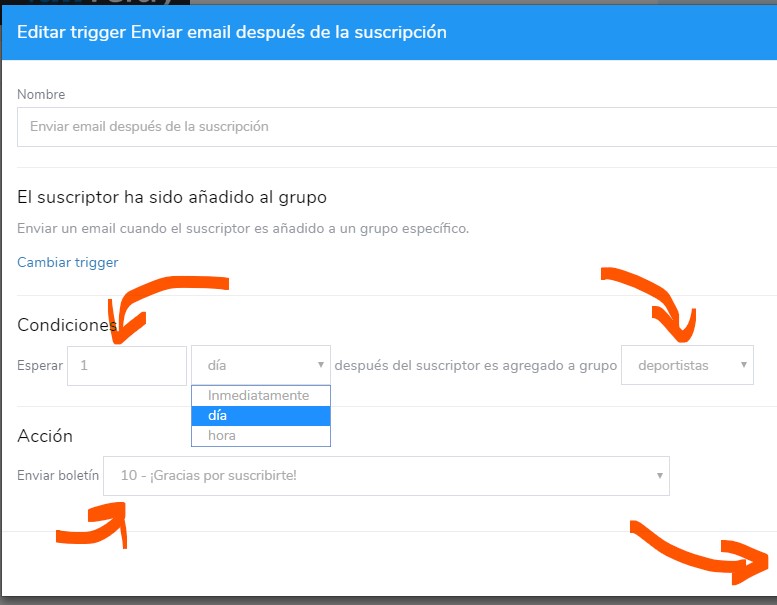
Ya casi lo tenemos todo listo.
Elegimos el nombre de este desencadenante, nuevamente esto es algo interno, para que sepamos nosotros en todo momento qué es lo que hace cada cosa.
Luego tenemos
Condiciones
Y podemos elegir si la acción se realizará después de unas horas, días, o de forma inmediata.
Para este ejemplo elige «inmediatamente».
Marcamos también el grupo, en este caso «deportistas».
Acción
La acción a realizar será enviar un boletín, en este apartado lo elegimos.
Y por último hacemos click en «validar y aplicar».
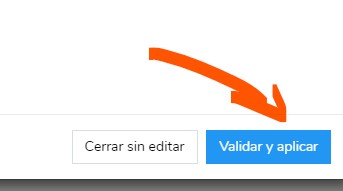
► Cuarta pantalla de configuración del autorespondedor
La última pantalla es solo un resumen, para que veamos lo que hemos configurado, y lo aceptemos y guardemos
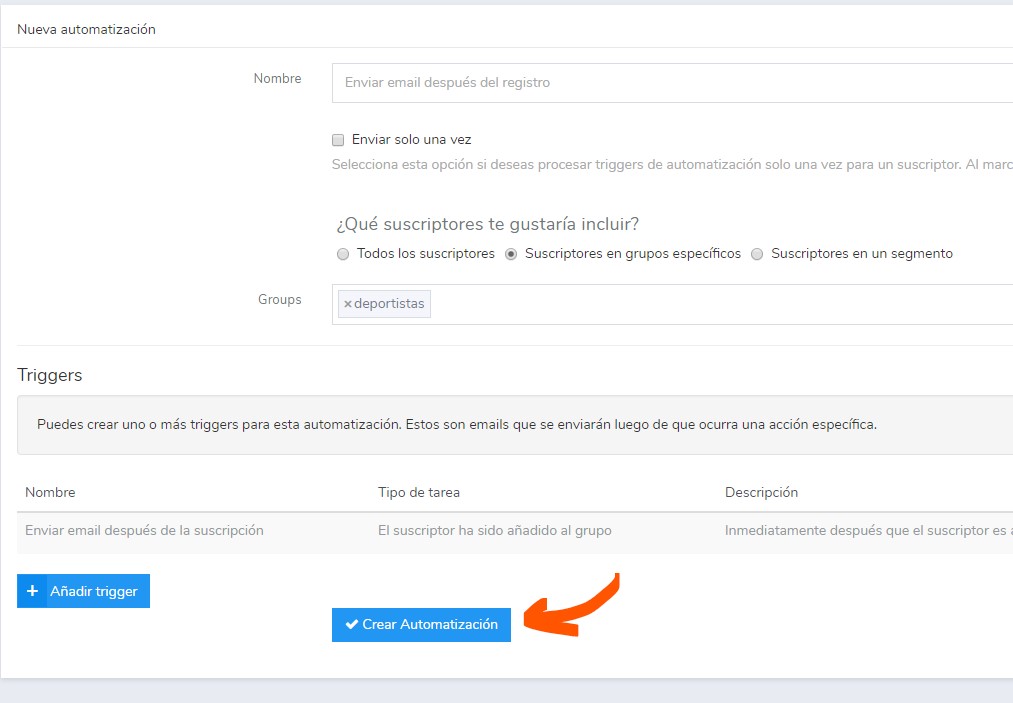
Asegúrate de que todo está como quieres, y haz click en «Crear automatización».
Una vez guardado, podremos ver este automatismo / autorespondedor en el listado:
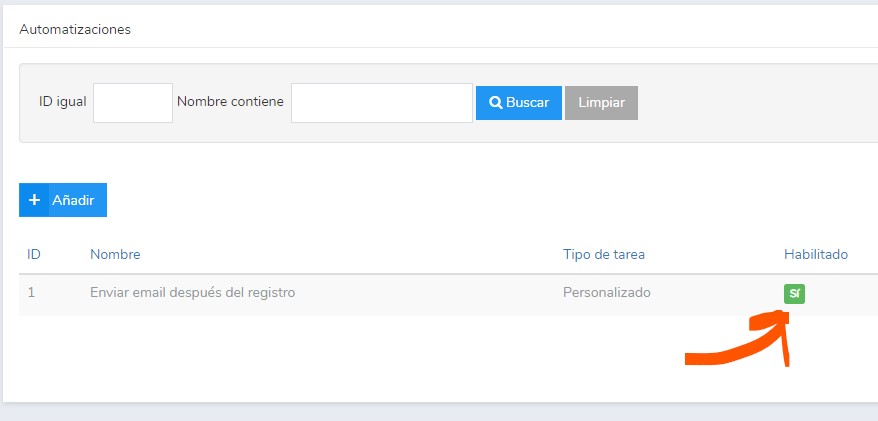
Como ves está marcado como habilitado.

· Probando el autorespondedor que hemos creado
Si queremos probar el autorespondedor que hemos creado, lo tenemos muy fácil.
Iremos al menú «Suscriptores» – «Formularios de suscripción»:
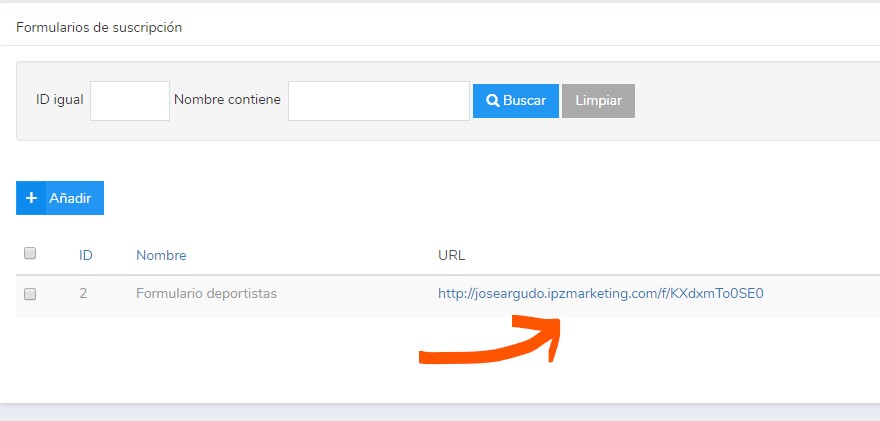
Como ves aquí tenemos un formulario que creamos en un tutorial anterior.
Este formulario registra un nuevo suscriptor en el grupo «Deportistas».
Si hacemos click en la URL que vemos, nos llevará al formulario de suscripción, ahí podremos insertar un nuevo email, y probar el registro:
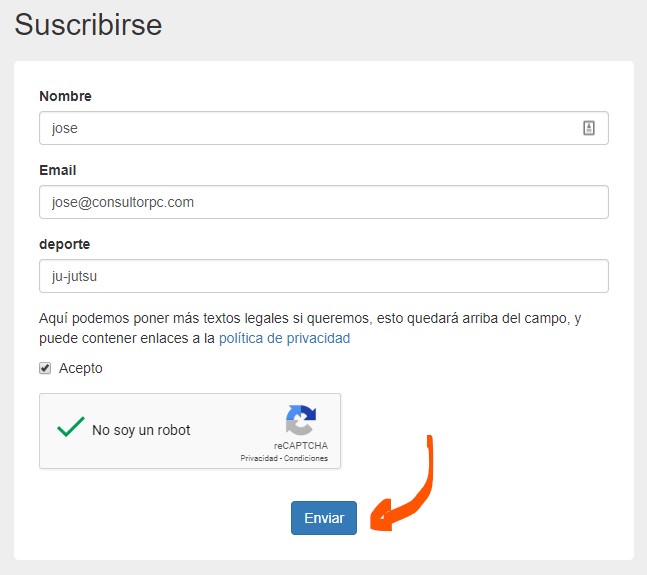
Una vez enviamos el formulario nos aparece este mensaje:
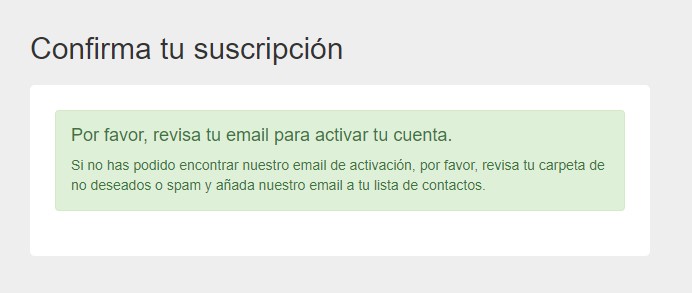
El contacto recibirá un email con un enlace para confirmar la suscripción.
Y después de confirmar, recibirá el email que hayamos establecido que debe recibir en la automatización:
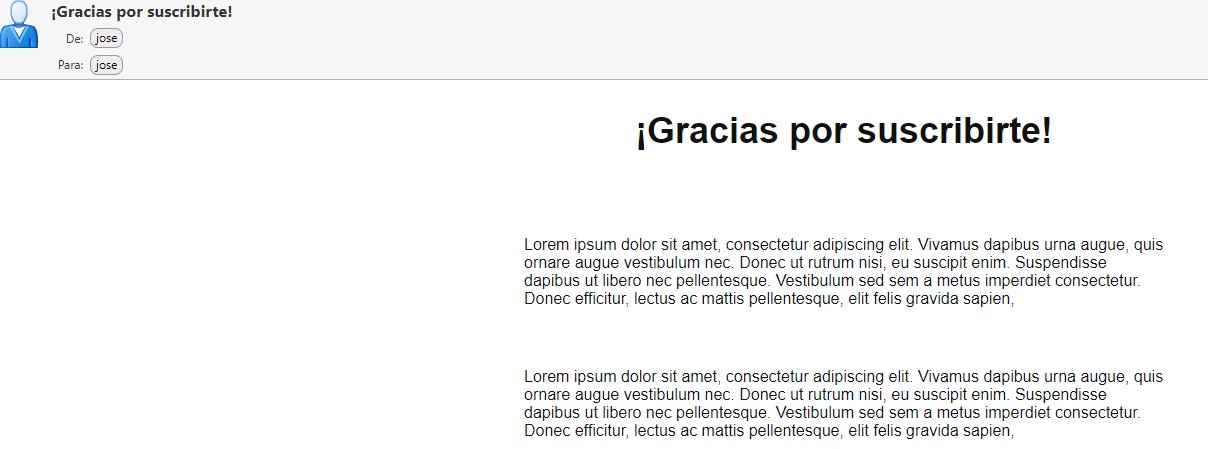
Si nosotros queremos comprobar los emails que se están enviando ¿cómo lo hacemos?
· Estadísticas de automatizaciones y autorespondedores
Para poder ver las estadísticas de las automatizaciones y autorespondedores iremos al menú «Informes» – «Automatizaciones».
Allí veremos las automatizaciones que tengamos creadas:
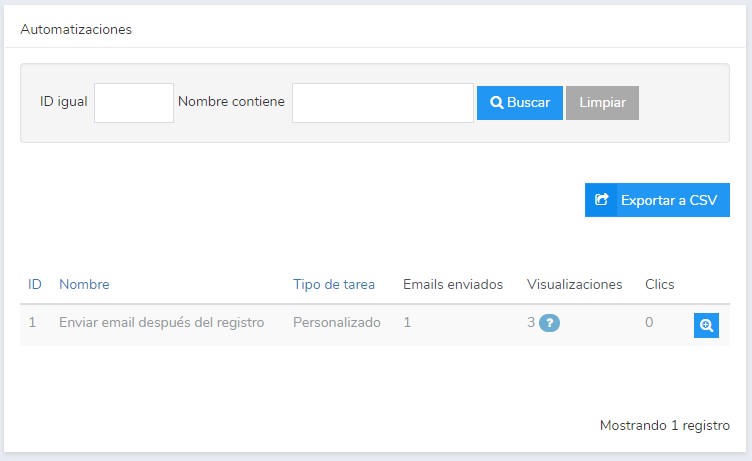
En esta pantalla tenemos solo información básica de cada automatización, como los emails enviados, visualizaciones y clicks.
Si queremos más información, haremos click en el icono de la lupa que hay a la derecha.
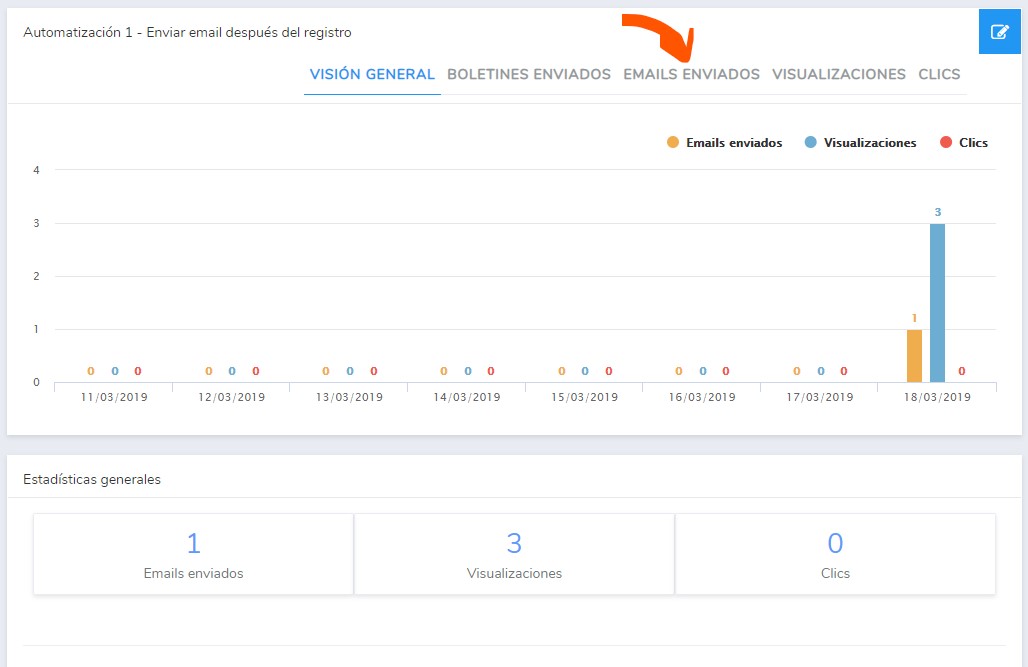
Como ves aquí podemos ver mucha más información, incluyendo gráficas que nos pueden ayudar mucho a ver la evolución de nuestras automatizaciones.
Y si hacemos click por ejemplo en «emails enviados» podremos ver a qué contactos se les han enviado los emails:
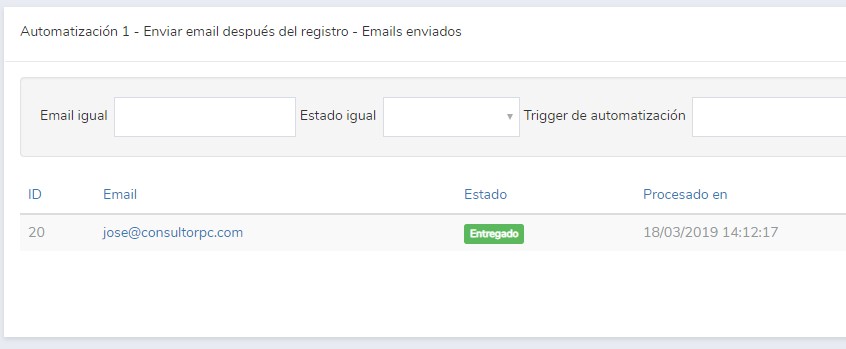
Así es muy fácil hacer el seguimiento de lo que pasa con las automatizaciones.
Otro punto interesante a considerar sería
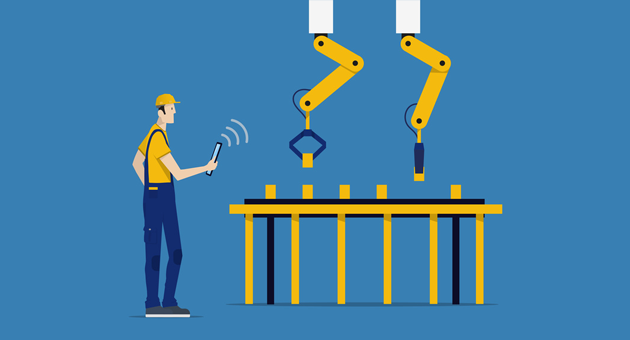
· Añadir más triggers o desencadenantes al autorespondedor
Hasta ahora hemos visto los pasos para crear una automatización que envíe un email al suscriptor, nada más se registra para recibir nuestras newsletters.
Pero, ¿y si queremos añadir un paso más?
Por ejemplo, para que envíe un email un día después, así tendríamos:
- Un email después de registrarse
- Y un email un día después
Vamos a ver cómo lo haríamos.
Volvemos al menú de automatismos y editamos el que tenemos creado:
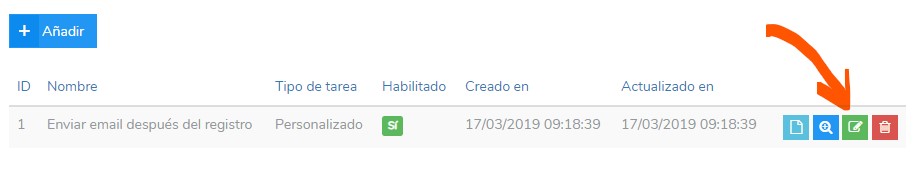

La configuración se va a mantener igual, para los nuevos suscriptores del grupo deportistas.
Lo que vamos a añadir es un paso más, lo haremos con el botón «Añadir trigger».
Y la configuración será la siguiente:

En este caso tenemos:
- Se ha de esperar 1 día después de que el contacto se suscribiera en el grupo «deportistas»
- Y pasado un día enviamos un boletín
Ya está, así de fácil.
Ahora tendremos dos acciones en esta automatización:
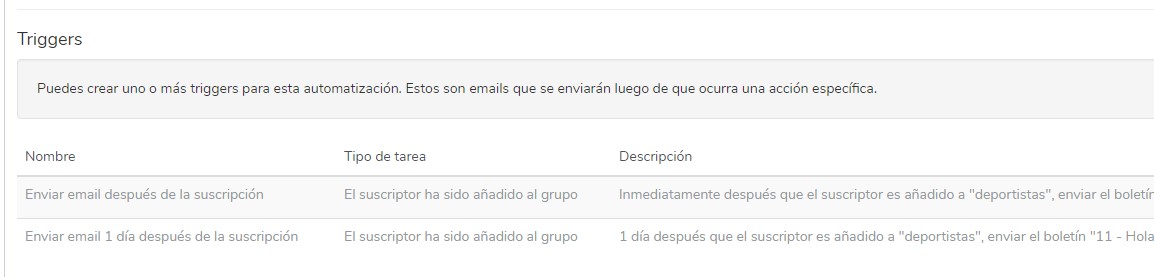
Y eso es todo, ya lo tenemos todo listo.
· Automatizaciones más fáciles de crear y de gestionar
Como hemos visto en este tutorial, es muy fácil crear automatizaciones, además ahora tenemos muchas más opciones:
- Ha recibido el boletín
- Ha abierto el boletín
- Ha hecho click en el boletín
- No ha abierto el boletín
- No ha hecho click en el boletín
- El suscriptor ha sido añadido al grupo
- Suscriptor eliminado del grupo
Y, sobre todo, podemos agruparlas.
Así podemos tener automatizaciones diferentes para formularios o grupos diferentes, y segmentar de forma mucho más efectiva los embudos de conversión de diversos clientes objetivo.
A la vez que tenemos estadísticas completas para cada automatización por separado.
¡Esperamos que te sea útil!
Recuerda Mailrelay te ofrece la única cuenta gratuita:
La mayoría de herramientas limitan mucho las cuentas que ofrecen de forma gratuita, limitando los envíos que se pueden hacer al día, así como las funcionalidades incluidas.
Y casi todas incluyen publicidad.
Al incluir publicidad se aprovechan de tus esfuerzos de marketing para conseguir visibilidad ¿son cuentas realmente gratuitas?
Incluso algunas de las alternativas de programas de envío masivo de emails incluyen publicidad en cuentas básicas de pago.
¿Pagar para incluir publicidad de otra empresa?
No me parece una buena idea.
La cuenta gratuita de Mailrelay no incluye publicidad, ni límites diarios, ni está limitada de ninguna forma.

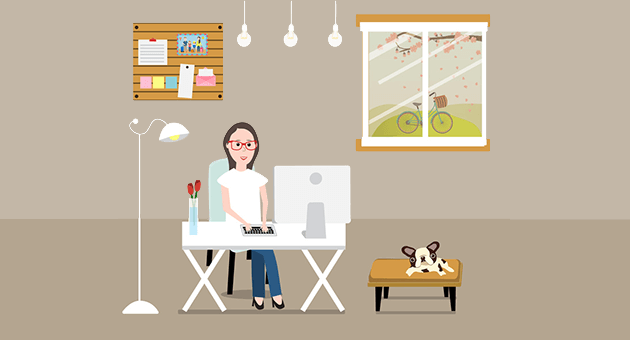
Buenos días José.
La verdad es que la información en mi caso es bastante útil, sobre todo ahora que estoy tratando de adaptarme a la nueva versión.
Aun la estoy evaluando, en principio seria recomendable tener en cuenta a la hora de añadir funcionalidades, incorporar un módulo de un CRM ¿?
Hola Antonio, ¿y qué uso le darías al modulo CRM?
Buenas tardes José.
Obviamente el uso que yo le daría es, la administración y seguimiento de los contactos captados a través de los correos enviados con Mailrelay
No me gusta comparar otras plataformas ¿? importantes ya lo tienen incorporado y resulta muy útil.
Captamos contactos por mediación, de los correos y los convertimos en clientes, haciendo un seguimiento y administrándolos con el CRM.
Hola José, muy buenas todas estas nuevas funciones/acciones que se pueden programar en la nueva versión. Solo una cosa, no se si me perdí algún aviso o algo, pero yo sigo viendo el panel viejo… Ya está activa la v3? cómo hago para activarla. Gracias por tanto aporte de valor! Saludos desde Argentina.
¡Hola Bruno! El paso a la nueva versión es voluntario por ahora, contacta con soporte y te explicamos 🙂
Hola!
Me encantan las cosas que estoy viendo de la nueva versión. Estoy deseando probarla.
Querría hacer una sugerencia para que los autoresponders queden niquelados.
Sería genial que se pudiera configurar un retraso del envío si se dan ciertas condiciones. Por ejemplo, si es fin de semana o una fecha determinada, que no se envíe y pase al siguiente día. Nadie le va a hacer mucho caso a un mensaje recibido el 25 de diciembre aunque toque ese día 😉
Muchas gracias por el currazo que os estáis dando.
Un abrazo.
¡Gracias por el comentario Eva! Lo tendremos en cuenta para mejorar la herramienta.
Hola, ¿es posible editar la hora de envío del autorespondedor? creo recordar que en la anterior versión de mailrelay podíamos hacerlo. Gracias.
Hola!
Me surge una duda con respecto a tema fechas para los autoresponders.
¿Ya no se pueden configurar sobre campos personalizados de fecha?
Es decir, algo así como el de cumpleaños, pero con un campo propio.
Por ejemplo, si tengo un campo personalizado «vencimiento», que pueda mandarle un mensaje x días antes un enlace para que haga su renovación.
Se me ocurre que podría utilizar el campo «cumpleaños», ¿pero qué pasa si también quiero tener ese campo y mandar distintos mensajes en ambas fechas?
Gracias de antemano
Buenos días Eva, pues por el momento no, tenía poca demanda esa funcionalidad, por lo que por ahora está en la cola de desarrollos. Si vemos que mucha gente lo pide, aceleraremos su implementación.
Muchas gracias por respuesta (ultrarápida!)
¿Y hay algún «truco» para poder implementar algo parecido? (aparte de usar el cumpleaños)
Mediante segmentos, mediante la api…
Hola Eva, con los segmentos podrías, pero tendrías que modificar el segmento a diario, para comprobar que la fecha coincide con la que te interesa. Por API podrías automatizarlo creando una tarea CRON que ejecute un script a diario que compruebe los contactos. En cualquier caso, alternativas «reales» no hay 🙁 por ahora
Muchísimas gracias por el tutorial, me ha sido de gran ayuda para gestionar mis automatizaciones
¡Genial Laura! Me alegro mucho de que te haya podido ayudar 🙂
Hola!!
¿Hasta cuántas automatizaciones se pueden realizar con la versión gratuita?
Hola Elena, pues desconozco que haya un límite la verdad 🙂 las que quieras supongo 🙂
Hola 🙂
Tengo una empresa de selección de personal de hostelería. He creado 3 grupos: hoteles, restaurantes y cámpings.
He creado un ebook para que los establecimientos de hostelería se subscriban a la newsletter, puedan decargárselo.
La duda es cuando configuro el trigger, en apartado condiciones, pongo immediatamente, pero en grupo, sólo me deja poner un grupo. Cómo debería configurarlo para que los reciban los 3 grupos o todos? Sólo me deja seleccionar un grupo.
Muchas gracias!
Genial artículo, he estado fascinado con MailRelay. Con el tema de la pandemia muchos de mis clientes están requiriendo automatizar sus procesos en email y este articulo me quedó perfecto para entender cómo hacerlo. Gracias.
Buenos días,
Me gustaría saber, si hay opción para enviar un correo a un suscriptor que acaba de suscribirse y que lleve adjunto un archivo .pdf para su descarga a modo de obsequio.
GRACIAS
Hola Carlos, sí, es posible sí.
Hola!
Antes yo podía hacer una secuencia, elegir el grupo que la recibía y enviarla.
Ahora tengo que elegir un triger.
Si mi triger no existe… ¿como envío el autorespondedor?
Tengo mis grupos creados.
No se añade por primera vez a un grupo, ya esta dentro.
No ha recibido otro email de la secuencia, va a recibirlo por primera vez.
No es es nuevo suscriptor.
Solo quiero una nueva secuencia de autoresponder para mi grupo ya existente.
¿cuál es el triger a elegir?
Gracias.
¡Hola Beatriz! Si tienes que enviar a contactos existentes, es posible hacerlo programando la fecha de envío de los boletines. No es necesario crear una automatización para eso.
Hola!, ya estamos haciendo nuestras primeras pruebas con las automatizaciones y gracias por la detallada explicación.
Hay manera que un trigger sólo mande mail ciertos días, pero que sólo cuente días laborales?, o sea, que no se envíen pasos de la automatización los fines de semana.
Gracias,
Saludos!
Buenos días, por el momento no, aunque es algo que tendremos en cuenta para futuras mejoras.
Muy bien explicado el post genial graicas!!! ¿Cómo puedo eliminar un suscriptor de una automatización¿
Buenos días, solo tienes que sacarlo del grupo que esté cumpliendo la automatización.
Hola, tengo todo creado y recibo el correo de confirmación pero no recibo el boletín, le he dado bastantes vueltas y no encuentro el error.
Buenos días! No te preocupes, contacta con soporte, tienes chat, teléfono y ticket de email 🙂